CompatTelRunner.exe (09.17.25)
CompatTelRunner.exe என்றால் என்ன?CompatTelRunner.exe கோப்பு மைக்ரோசாப்ட் விண்டோஸ் இயக்க முறைமைகளின் மென்பொருள் அங்கமாக உருவாக்கப்பட்டது. இது மைக்ரோசாஃப்ட் இணக்கத்தன்மை மதிப்பீட்டாளர் மென்பொருளின் ஒரு பகுதியாகும், இது மைக்ரோசாஃப்ட் இணக்கத்தன்மை டெலிமெட்ரி என்றும் அழைக்கப்படுகிறது, இது விண்டோஸ் கணினி கோப்பாக கருதப்படுகிறது.
CompatTelRunner.exe ஒரு முறையான கோப்பாக இருக்கிறதா? மைக்ரோசாஃப்ட் கார்ப்பரேஷனால் விநியோகிக்கப்படுகிறது. உண்மையான CompatTelRunner.exe கோப்பு நிறுவப்பட்டு சி: \ விண்டோஸ் \ சிஸ்டம் 32 வட்டு கோப்புறையில் அமைந்துள்ளது. விண்டோஸ் இயங்குதளத்தில் ஒரு புதிய நிறுவலுக்குப் பிறகு அல்லது மேம்படுத்தல்கள் அல்லது புதுப்பிப்புகளை நிறுவிய பின் கணினி கண்டறிதலைச் செய்வதே இதன் முக்கிய செயல்பாடு. இது தொழில்நுட்ப ரீதியாக பொருந்தக்கூடிய சிக்கல்களைத் தீர்மானிக்கிறது.பிசிக்களுக்கான வாடிக்கையாளர் அனுபவ மேம்பாட்டு திட்டத்தின் ஒரு அங்கமாக விவரிக்கப்படுகிறது, இது ஒரு பயனர் அந்த செயலைச் செய்யத் தேர்வுசெய்தால், மைக்ரோசாஃப்ட் சேவையகங்களுக்கு நிரல் டெலிமெட்ரி தகவல்களையும் சேகரித்து ரிலே செய்கிறது. சமீபத்திய விண்டோஸ் ஓஎஸ் பதிப்புகளுக்கு புதுப்பிப்புகள் அல்லது மேம்படுத்தல்களை நிறுவும் போது மைக்ரோசாப்ட் பொருந்தக்கூடிய தன்மையை உறுதிப்படுத்த இது உதவும்.
CompatTelRunner.exe ஒரு வைரஸ்?CompatTelRunner.exe செயல்முறை ஒரு வைரஸ் அல்ல, ட்ரோஜன் வடிவம் அல்லது தீம்பொருள். இது ஒரு பாதுகாப்பான செயல்முறை மற்றும் மைக்ரோசாப்ட் உருவாக்கி கையொப்பமிட்ட ஒரு அத்தியாவசிய விண்டோஸ் கோப்பு.
புரோ உதவிக்குறிப்பு: செயல்திறன் சிக்கல்கள், குப்பைக் கோப்புகள், தீங்கு விளைவிக்கும் பயன்பாடுகள் மற்றும் பாதுகாப்பு அச்சுறுத்தல்கள் ஆகியவற்றிற்காக உங்கள் கணினியை ஸ்கேன் செய்யுங்கள்.
கணினி சிக்கல்கள் அல்லது மெதுவான செயல்திறன்.
சிறப்பு சலுகை. அவுட்பைட் பற்றி, வழிமுறைகளை நிறுவல் நீக்கு, EULA, தனியுரிமைக் கொள்கை.
இருப்பினும், இது .exe நீட்டிப்பைக் கொண்டுள்ளது, அதாவது இது இயங்கக்கூடிய கோப்பு. சில நேரங்களில், இயங்கக்கூடிய கோப்புகள் உங்கள் கணினிக்கு தீங்கு விளைவிக்கும். தீம்பொருள் படைப்பாளர்கள் நிரல்களை உருவாக்கி அவற்றை CompatTelRunner.exe என்று பெயரிடலாம். அதே இயங்கக்கூடிய கோப்பு பெயரைப் பயன்படுத்துவதன் மூலம், அவை தீம்பொருள் நிறுவனங்களை மறைக்க முடியும். ஒரு தீம்பொருள் நிறுவனம் மாறுவேடமிட்டு உங்கள் கணினியில் வெற்றிகரமாக ஊடுருவினால், அதை உண்மையான ஒன்றிலிருந்து அடையாளம் காண்பது கடினம்.
உண்மையான CompatTelRunner.exe ஒரு வைரஸ் அல்லது பிற தீம்பொருள் நிறுவனத்தால் பாதிக்கப்படாவிட்டால், அது அது சந்தேகத்திற்குரியதாக தோன்றக்கூடும். சந்தேகங்கள் எழக்கூடும், ஏனெனில் இது தொடக்கத்தில் பெரிய அளவிலான சிபியு மற்றும் வட்டு செயலாக்க ரீம்களைப் பயன்படுத்தத் தொடங்கலாம், இது கணினியைக் குறைக்கிறது.
CompatTelRunner.exe அகற்றப்பட வேண்டுமா?நீங்கள் CompatTelRunner.exe செயல்முறையை ஆராய வேண்டும், இது ஒரு வைரஸ் அல்லது தீம்பொருள் என்பதை தீர்மானிக்க அதன் இருப்பிடம் மற்றும் கூறுகளை கவனமாக சரிபார்க்கவும்.
குறிப்பு: CompatTelRunner.exe செயல்முறை விண்டோஸ் OS சரியாக இயங்குவதற்கு அவசியமான அல்லது தேவையான பயன்பாடு அல்ல. விண்டோஸ் ஓஎஸ் இயங்குவதில் சிக்கல்களை ஏற்படுத்துவதாக நீங்கள் சந்தேகித்தால் அதை எப்போதும் நிறுத்தலாம் அல்லது நீக்கலாம். இருப்பினும், இது சாதாரணமாக இயங்கினால் அதை அகற்ற நாங்கள் பரிந்துரைக்கவில்லை, ஏனெனில் இது உங்கள் பிசி அமைப்பைக் கண்டறிந்து இணக்கமான புதுப்பிப்புகளை இயக்க மைக்ரோசாப்ட் உதவும்.
CompatTelRunner.exe ஐ எவ்வாறு அகற்றுவது? அகற்றுதல் வழிகாட்டி. தொடக்கத்தில் தீங்கிழைக்கும் CompatTelRunner.exe செயல்முறையை எவ்வாறு நிறுத்துவது (முடக்குவது), அதை நீக்குவது மற்றும் தொடர்புடைய ஏதேனும் சிக்கல்களை சரிசெய்வது, அத்துடன் உங்கள் கணினியை நோய்த்தொற்றுகள் மற்றும் அச்சுறுத்தல்களிலிருந்து பாதுகாப்பாக வைத்திருப்பது எப்படி என்பதை விவரிக்க இந்த வழிகாட்டியை நாங்கள் ஒன்றாக இணைத்துள்ளோம்.உங்கள் சாதனத்திலிருந்து CompatTelRunner.exe ஐ நீக்க, கீழே உள்ள படிகளைப் பின்பற்றவும்:
படி 1. விண்டோஸிலிருந்து CompatTelRunner.exe ஐ அகற்று
படி 2. Mac OS X இலிருந்து CompatTelRunner.exe ஐ நீக்கு
படி 3. இன்டர்நெட் எக்ஸ்ப்ளோரரிடமிருந்து CompatTelRunner.exe ஐ அகற்றவும்
படி 4. மைக்ரோசாஃப்ட் எட்ஜிலிருந்து CompatTelRunner.exe ஐ நீக்கு >
படி 7. சஃபாரிடமிருந்து CompatTelRunner.exe ஐ அகற்றவும்
விண்டோஸிலிருந்து CompatTelRunner.exe ஐ எவ்வாறு அகற்றுவது
CompatTelRunner.exe இன் பொதுவான பண்புகளில் ஒன்று அவர்கள் விரும்புவது முறையான நிரல்களாக காட்ட அல்லது உங்கள் கணினியைப் பாதிக்கும் வகையில் முறையான நிரல்களுடன் தொகுக்கலாம். CompatTelRunner.exe இன் ஆபத்தை எதிர்கொள்ளும்போது நீங்கள் செய்ய வேண்டிய முதல் விஷயம், அதனுடன் வந்த நிரலை நிறுவல் நீக்குவது.
விண்டோஸிலிருந்து தீங்கிழைக்கும் மற்றும் தேவையற்ற நிரல்களை அகற்றி, CompatTelRunner ஐ அகற்றவும். exe நிரந்தரமாக, இந்த வழிமுறைகளைப் பின்பற்றவும்:
1. தீங்கிழைக்கும் நிரல்களை நிறுவல் நீக்கவும்.தொடக்கம் என்பதைக் கிளிக் செய்து, தேடல் பெட்டியில் கண்ட்ரோல் பேனலில் தட்டச்சு செய்க. தேடல் முடிவுகளிலிருந்து கண்ட்ரோல் பேனல் என்பதைக் கிளிக் செய்து, நிரல் இன் கீழ் ஒரு நிரலை நிறுவல் நீக்கு இணைப்பைக் கிளிக் செய்க. கண்ட்ரோல் பேனல் விண்டோஸ் 7 கணினிகளுக்கும் ஒரே மாதிரியாக இருக்கிறது, ஆனால் விண்டோஸ் எக்ஸ்பி பயனர்களுக்கு, அதற்கு பதிலாக நிரல்களைச் சேர் / அகற்று என்பதைக் கிளிக் செய்க.
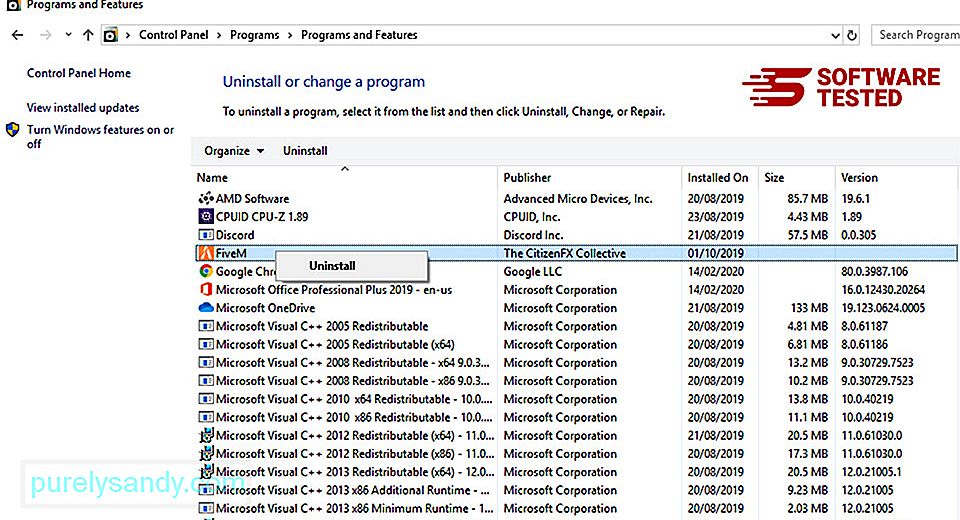
விண்டோஸ் 10 க்கு பயனர்களே, தொடக்கம் & ஜிடி; அமைப்புகள் & gt; பயன்பாடுகள் & gt; பயன்பாடுகள் & ஆம்ப்; அம்சங்கள்.
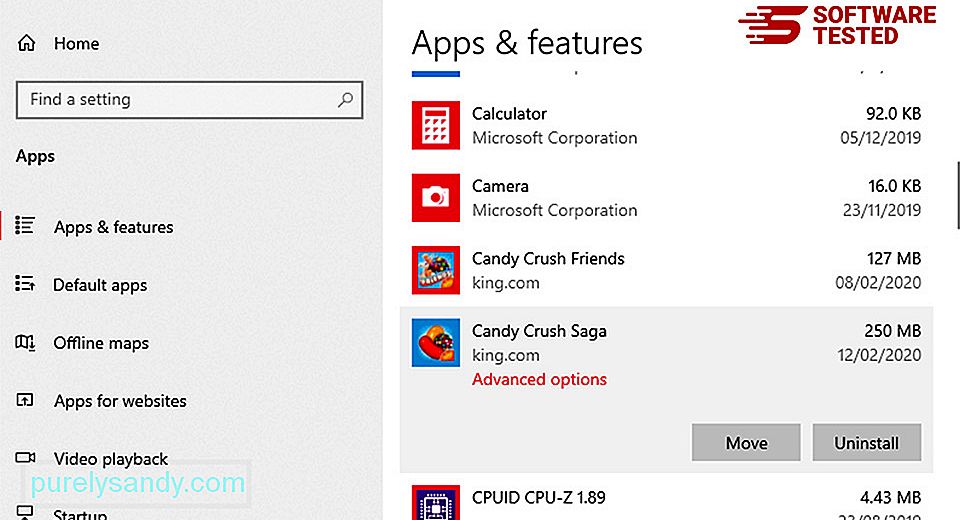
உங்கள் கணினியில் உள்ள நிரல்களின் பட்டியலில், தீம்பொருள் என்று நீங்கள் சந்தேகிக்கும் சமீபத்தில் நிறுவப்பட்ட அல்லது சந்தேகத்திற்கிடமான நிரல்களைத் தேடுங்கள்.
கிளிக் செய்வதன் மூலம் அவற்றை நிறுவல் நீக்கவும் (அல்லது நீங்கள் கண்ட்ரோல் பேனலில் இருந்தால் வலது கிளிக் செய்யவும்), பின்னர் நிறுவல் நீக்கு ஐத் தேர்ந்தெடுக்கவும். செயலை உறுதிப்படுத்த நிறுவல் நீக்கு ஐ மீண்டும் கிளிக் செய்க. நிறுவல் நீக்கம் செயல்முறை முடிவடையும் வரை காத்திருங்கள்.
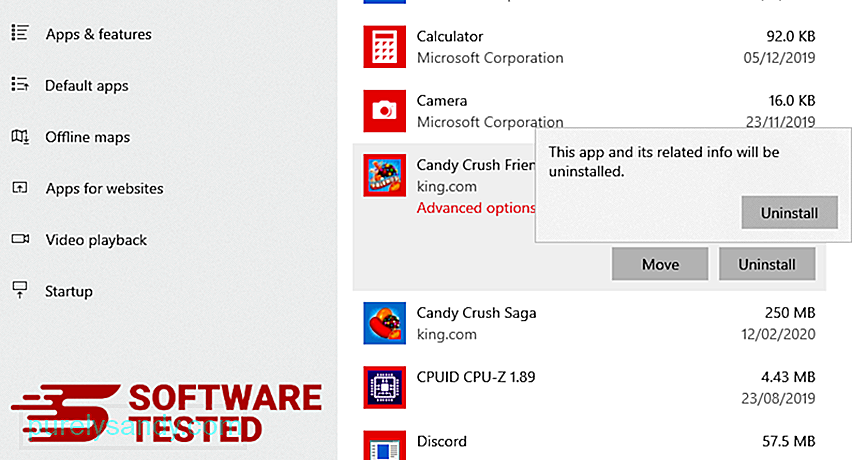
இதைச் செய்ய, நீங்கள் நிறுவல் நீக்கிய நிரலின் குறுக்குவழியில் வலது கிளிக் செய்து, பின்னர் சொத்துக்கள் ஐத் தேர்ந்தெடுக்கவும்.
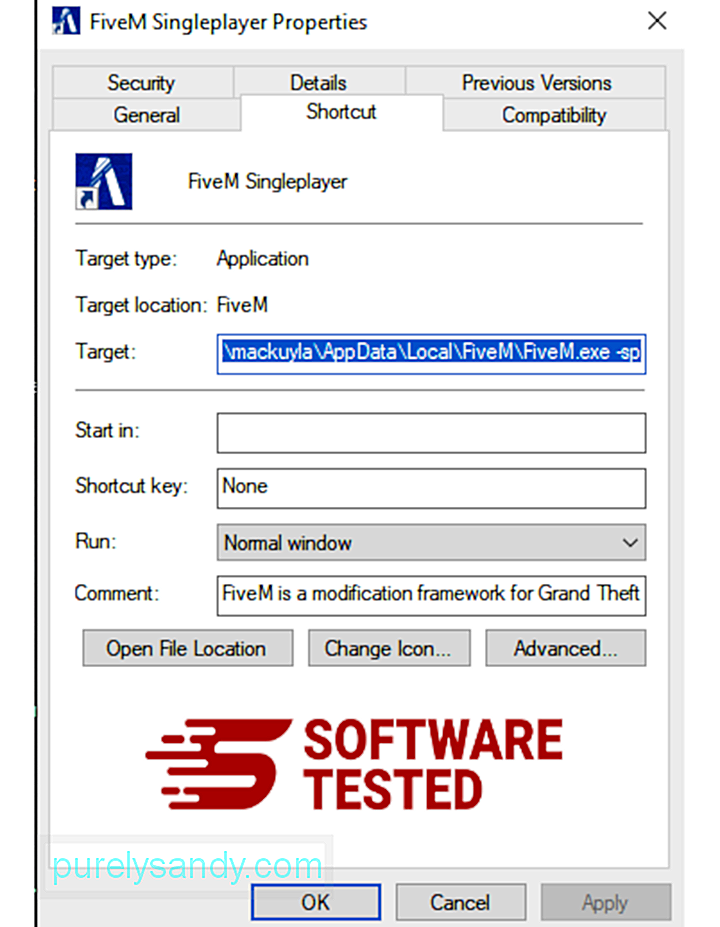
இது தானாகவே குறுக்குவழி தாவலைத் திறக்க வேண்டும். இலக்கு புலத்தைப் பார்த்து, தீம்பொருளுடன் தொடர்புடைய இலக்கு URL ஐ நீக்கவும். நீங்கள் நிறுவல் நீக்கிய தீங்கிழைக்கும் நிரலின் நிறுவல் கோப்புறையை இந்த URL சுட்டிக்காட்டுகிறது.
4. எல்லா நிரலின் குறுக்குவழிகளுக்கும் மேலே பட்டியலிடப்பட்டுள்ள அனைத்து படிகளையும் செய்யவும்.டெஸ்க்டாப், தொடக்க மெனு மற்றும் பணிப்பட்டி உட்பட இந்த குறுக்குவழிகள் சேமிக்கப்படக்கூடிய எல்லா இடங்களையும் சரிபார்க்கவும்.
5. மறுசுழற்சி தொட்டியை காலி செய்யுங்கள்.விண்டோஸிலிருந்து தேவையற்ற அனைத்து நிரல்களையும் கோப்புகளையும் நீக்கியதும், CompatTelRunner.exe இலிருந்து முற்றிலும் விடுபட உங்கள் மறுசுழற்சி தொட்டியை சுத்தம் செய்யுங்கள். உங்கள் டெஸ்க்டாப்பில் உள்ள மறுசுழற்சி தொட்டி இல் வலது கிளிக் செய்து, பின்னர் வெற்று மறுசுழற்சி தொட்டியை தேர்வு செய்யவும். உறுதிப்படுத்த சரி என்பதைக் கிளிக் செய்க.
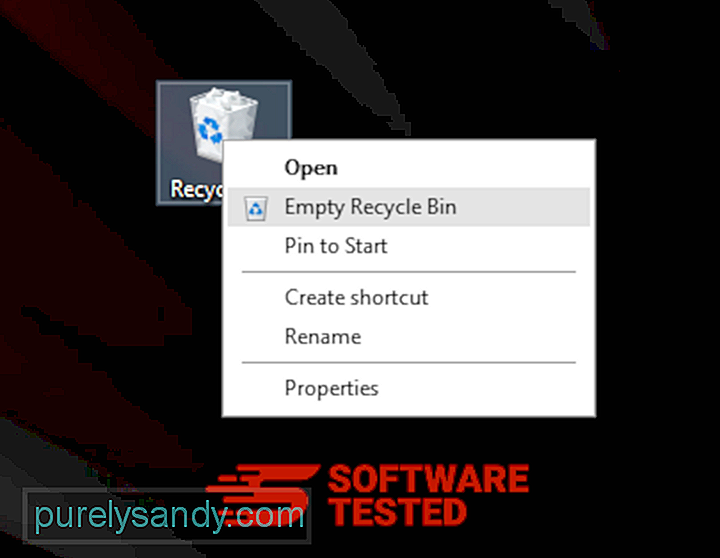
MacOS இலிருந்து CompatTelRunner.exe ஐ எவ்வாறு நீக்குவது
விண்டோஸை விட மேகோஸ் மிகவும் பாதுகாப்பானது, ஆனால் தீம்பொருள் மேக்ஸில் இருப்பது சாத்தியமில்லை. பிற இயக்க முறைமைகளைப் போலவே, தீங்கு விளைவிக்கும் மென்பொருளுக்கும் மேகோஸ் பாதிக்கப்படக்கூடியது. உண்மையில், மேக் பயனர்களைக் குறிவைத்து பல முந்தைய தீம்பொருள் தாக்குதல்கள் நடந்துள்ளன.
ஒரு மேக்கிலிருந்து CompatTelRunner.exe ஐ நீக்குவது மற்ற OS ஐ விட மிகவும் எளிதானது. முழுமையான வழிகாட்டி இங்கே:
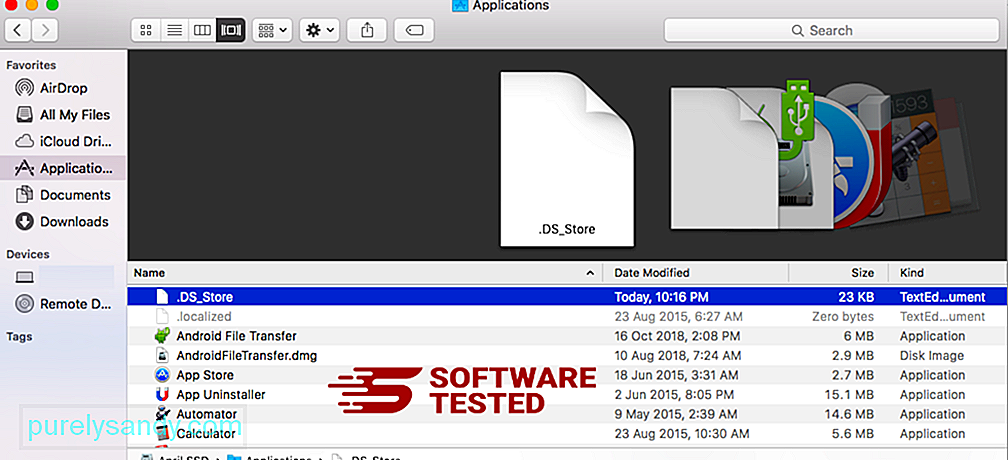
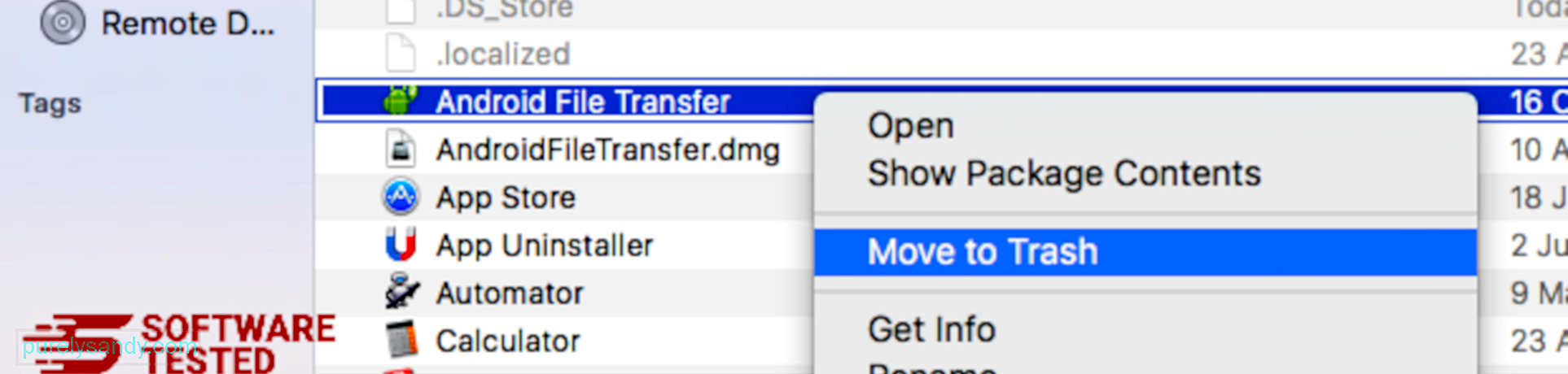
CompatTelRunner.exe ஐ முழுவதுமாக அகற்ற, உங்கள் குப்பையை காலி செய்க.
இன்டர்நெட் எக்ஸ்ப்ளோரரிடமிருந்து CompatTelRunner.exe ஐ அகற்றுவது எப்படி கீழே: 1. ஆபத்தான துணை நிரல்களை அகற்றவும்.
தீம்பொருள் உங்கள் உலாவியைக் கடத்தும்போது, உங்களுக்குத் தெரியாமல் இன்டர்நெட் எக்ஸ்ப்ளோரரில் திடீரென தோன்றும் துணை நிரல்கள் அல்லது கருவிப்பட்டிகளைப் பார்க்கும்போது வெளிப்படையான அறிகுறிகளில் ஒன்று. இந்த துணை நிரல்களை நிறுவல் நீக்க, இன்டர்நெட் எக்ஸ்ப்ளோரர் ஐத் தொடங்க, மெனுவைத் திறக்க உலாவியின் மேல் வலது மூலையில் உள்ள கியர் ஐகானைக் கிளிக் செய்து, பின்னர் துணை நிரல்களை நிர்வகி என்பதைத் தேர்வுசெய்க. 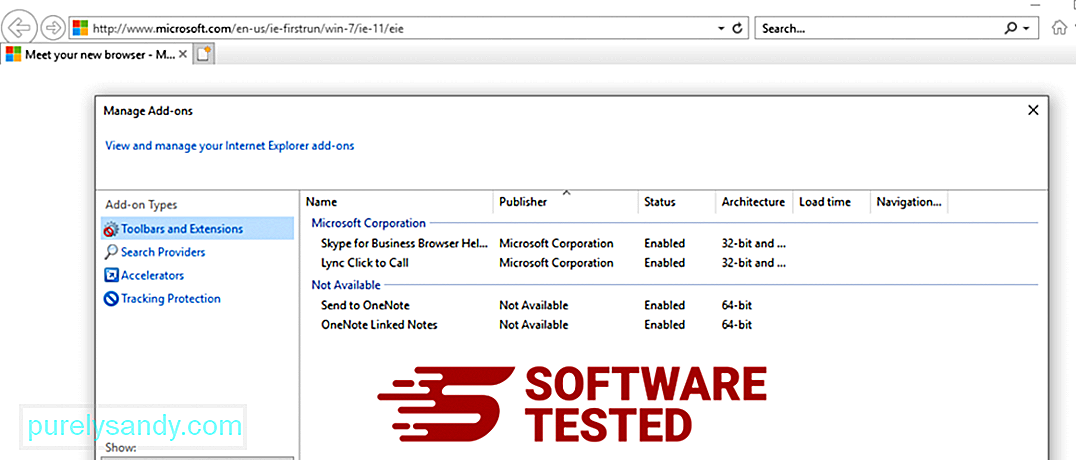
துணை நிரல்களை நிர்வகி சாளரத்தைக் காணும்போது, (தீம்பொருளின் பெயர்) மற்றும் சந்தேகத்திற்கிடமான பிற செருகுநிரல்கள் / துணை நிரல்களைத் தேடுங்கள். முடக்கு என்பதைக் கிளிக் செய்வதன் மூலம் இந்த செருகுநிரல்களை / துணை நிரல்களை முடக்கலாம். 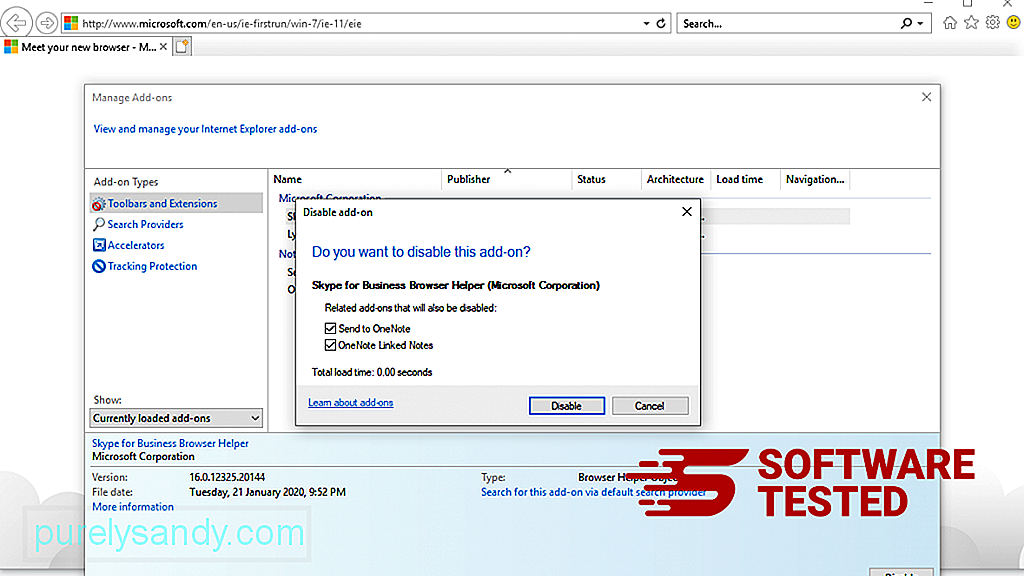
நீங்கள் திடீரென்று வேறு தொடக்கப் பக்கத்தைக் கொண்டிருந்தால் அல்லது உங்கள் இயல்புநிலை தேடுபொறி மாற்றப்பட்டால், நீங்கள் அதை இன்டர்நெட் எக்ஸ்ப்ளோரரின் அமைப்புகள் மூலம் மாற்றலாம். இதைச் செய்ய, உலாவியின் மேல்-வலது மூலையில் உள்ள கியர் ஐகானைக் கிளிக் செய்து, பின்னர் இணைய விருப்பங்கள் ஐத் தேர்ந்தெடுக்கவும். 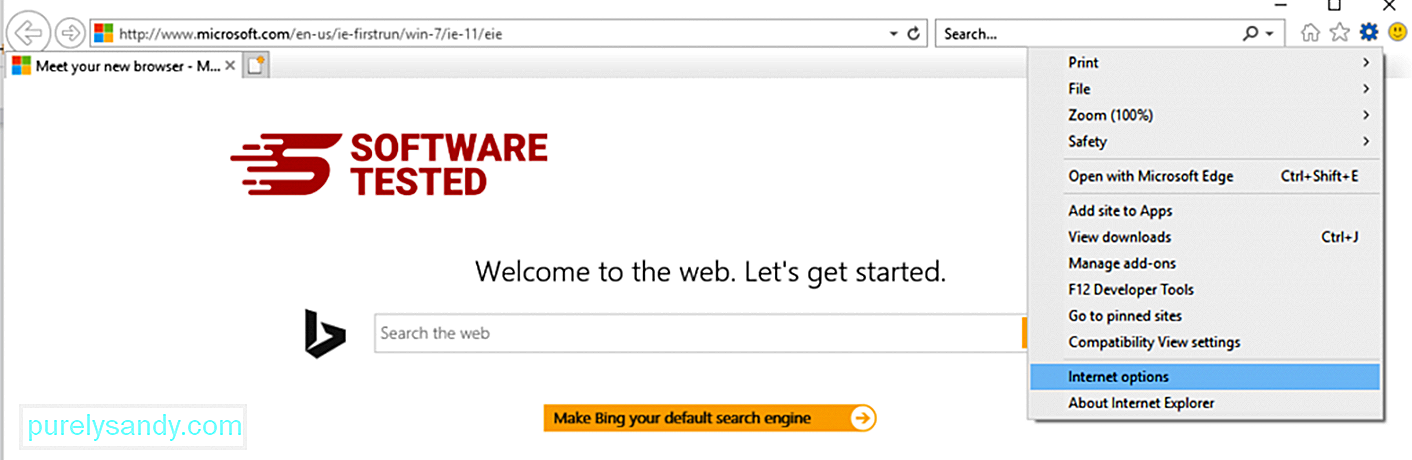
பொது தாவலின் கீழ், முகப்பு URL ஐ நீக்கி, உங்களுக்கு விருப்பமான முகப்புப்பக்கத்தை உள்ளிடவும். புதிய அமைப்புகளைச் சேமிக்க விண்ணப்பிக்கவும் என்பதைக் கிளிக் செய்க. 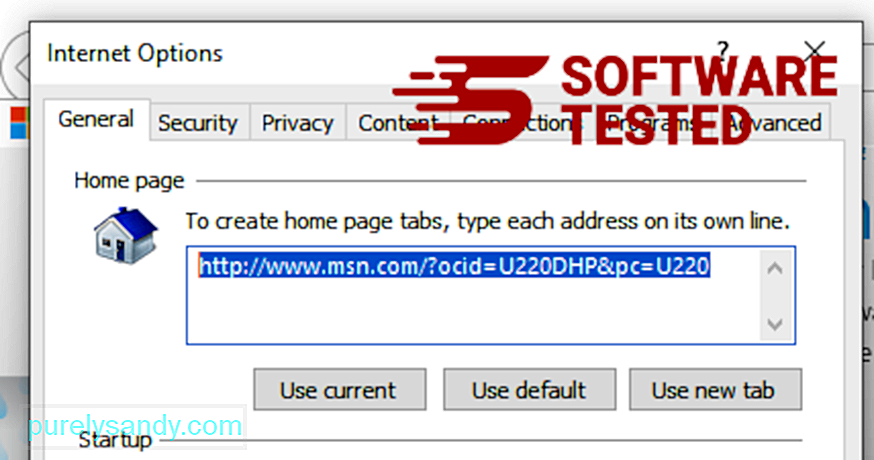
இன்டர்நெட் எக்ஸ்ப்ளோரர் மெனுவிலிருந்து (மேலே உள்ள கியர் ஐகான்), இணைய விருப்பங்கள் ஐத் தேர்ந்தெடுக்கவும். மேம்பட்ட தாவலைக் கிளிக் செய்து, பின்னர் மீட்டமை என்பதைத் தேர்ந்தெடுக்கவும். 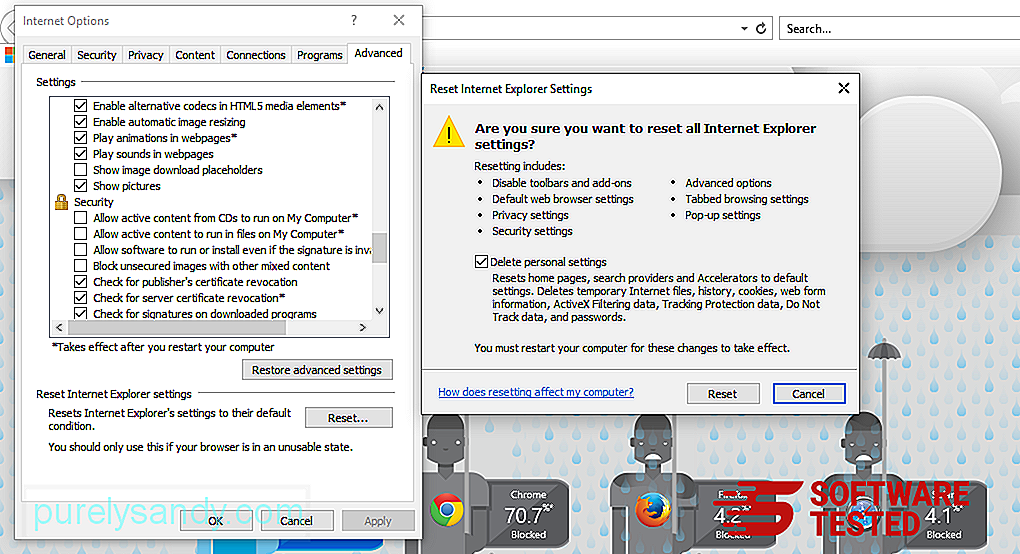
மீட்டமை சாளரத்தில், தனிப்பட்ட அமைப்புகளை நீக்கு என்பதைக் கிளிக் செய்து, செயலை உறுதிப்படுத்த மீட்டமை பொத்தானைக் கிளிக் செய்க.
<ப > மைக்ரோசாஃப்ட் எட்ஜில் CompatTelRunner.exe ஐ நிறுவல் நீக்குவது எப்படி .உங்கள் கணினியில் உள்ள தீம்பொருளின் அனைத்து தடயங்களையும் முழுவதுமாக அகற்ற உங்கள் மைக்ரோசாஃப்ட் எட்ஜ் அமைப்புகளை மீட்டமைக்க இரண்டு வழிகள் உள்ளன. மேலும் தகவலுக்கு கீழே உள்ள வழிமுறைகளைப் பார்க்கவும்.
முறை 1: எட்ஜ் அமைப்புகள் வழியாக மீட்டமைத்தல்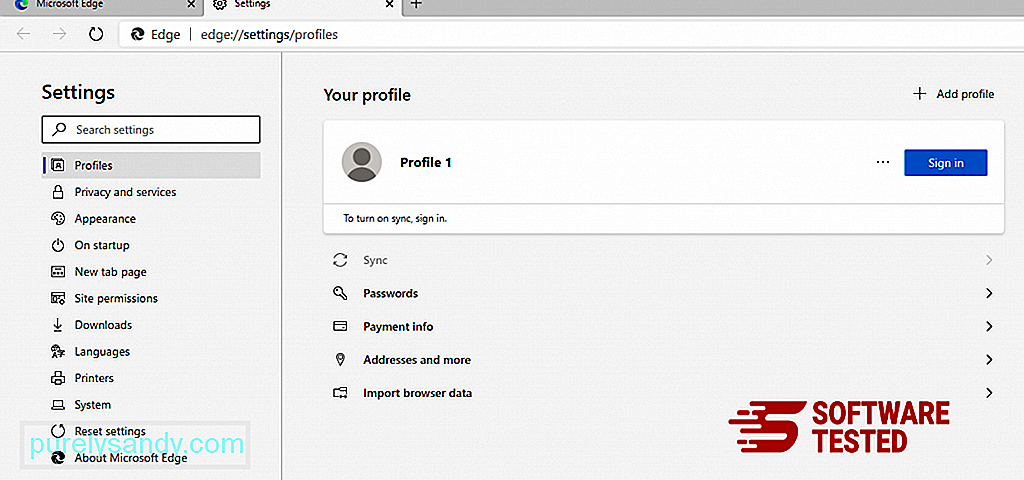
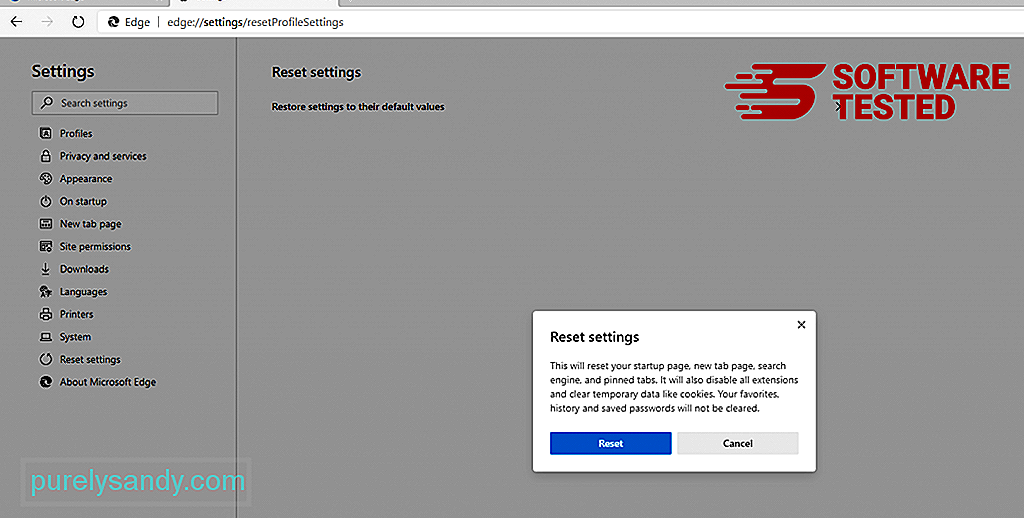
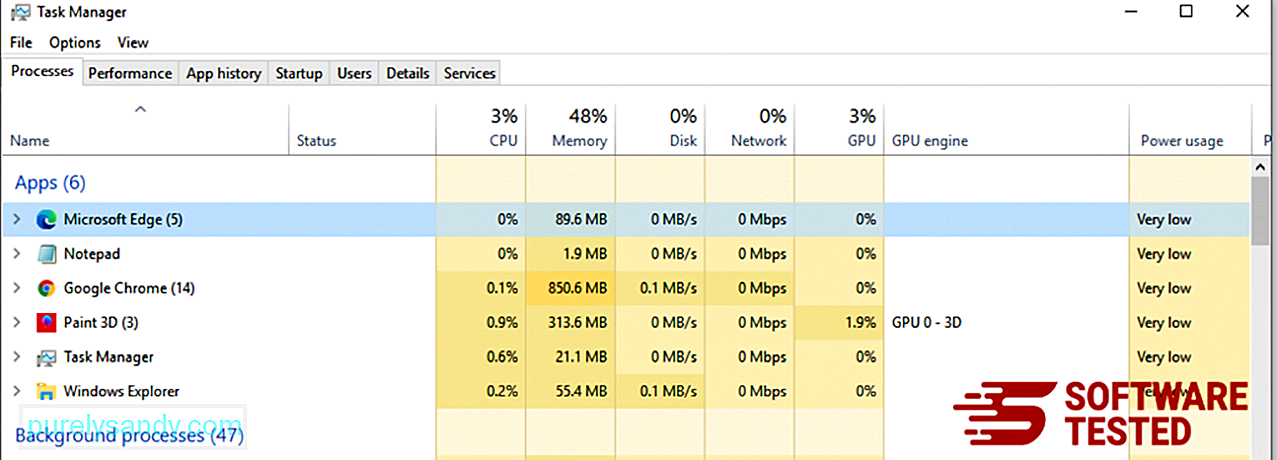
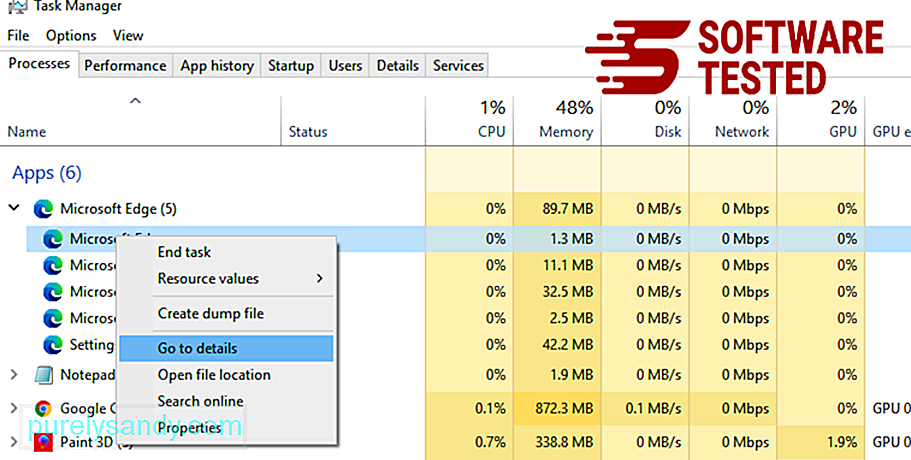
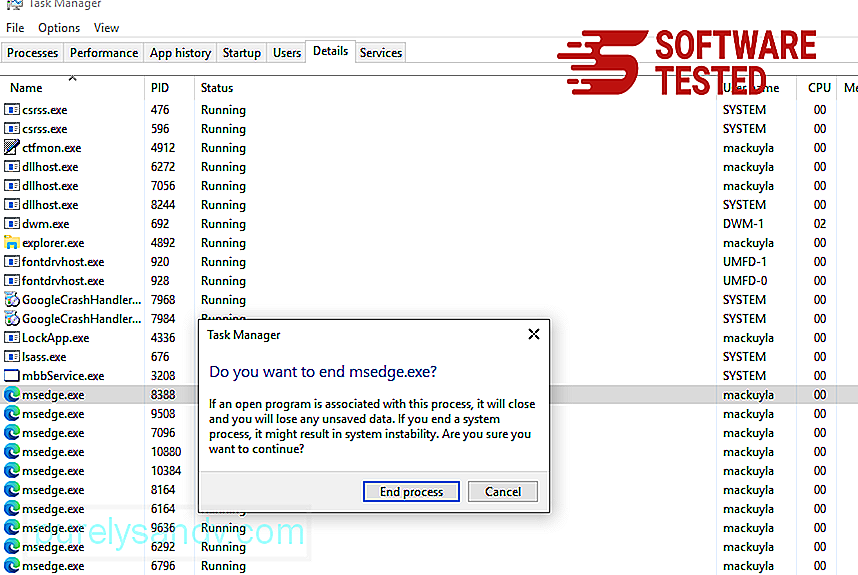
இதைச் செய்வதற்கான படிகள் இங்கே:
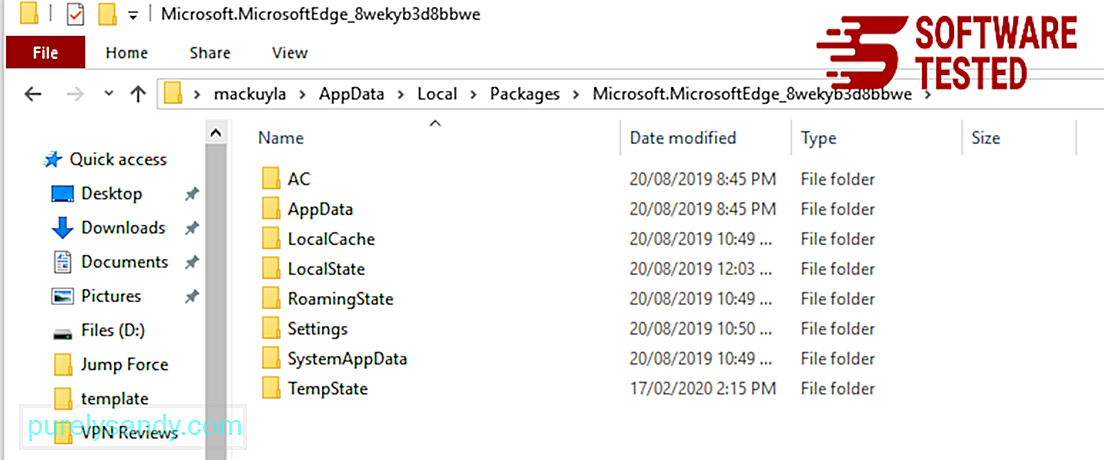
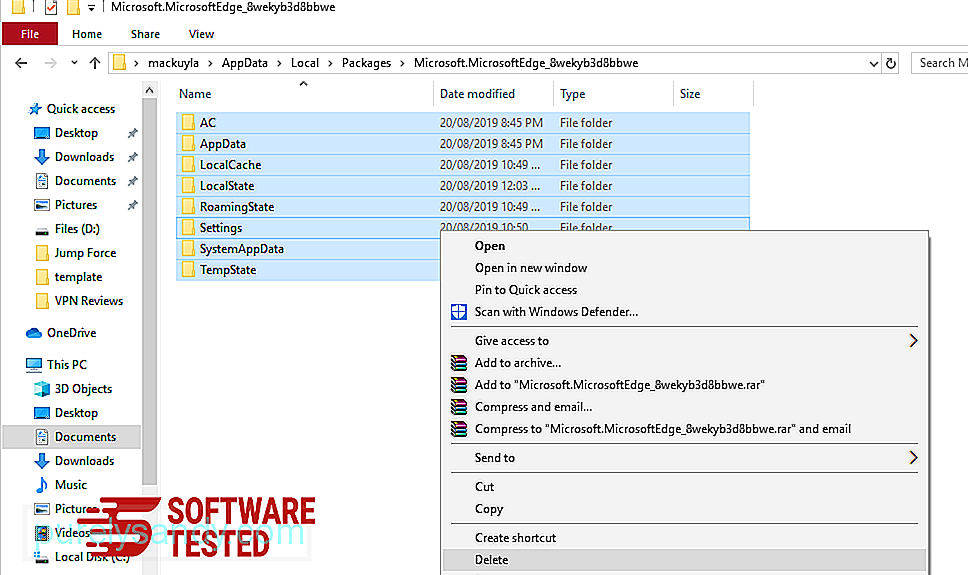
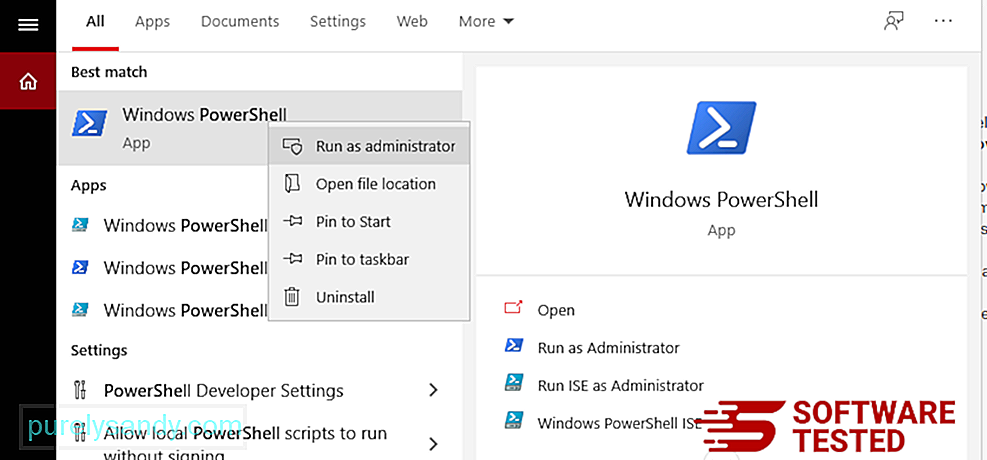
Get-AppXPackage -AllUsers -Name Microsoft.MicrosoftEdge | முன்னறிவிப்பு {Add-AppxPackage -DisableDevelopmentMode -Register $ ($ _. li> மீட்டமைப்பு செயல்முறை முடிந்ததும், உங்கள் மைக்ரோசாஃப்ட் எட்ஜ் உலாவியில் இருந்து CompatTelRunner.exe முழுவதுமாக நீக்கப்பட வேண்டும்.
மொஸில்லா பயர்பாக்ஸிலிருந்து CompatTelRunner.exe ஐ நீக்குவது எப்படி
மற்ற உலாவிகளைப் போலவே, தீம்பொருளும் மொஸில்லா பயர்பாக்ஸின் அமைப்புகளை மாற்ற முயற்சிக்கிறது. CompatTelRunner.exe இன் அனைத்து தடயங்களையும் அகற்ற இந்த மாற்றங்களை நீங்கள் செயல்தவிர்க்க வேண்டும். ஃபயர்பாக்ஸிலிருந்து CompatTelRunner.exe ஐ முழுவதுமாக நீக்க கீழேயுள்ள படிகளைப் பின்பற்றவும்:
1. ஆபத்தான அல்லது அறிமுகமில்லாத நீட்டிப்புகளை நிறுவல் நீக்கு.நிறுவலை நினைவில் இல்லாத அறிமுகமில்லாத நீட்டிப்புகளுக்கு பயர்பாக்ஸை சரிபார்க்கவும். இந்த நீட்டிப்புகள் தீம்பொருளால் நிறுவப்பட்டிருக்க ஒரு பெரிய வாய்ப்பு உள்ளது. இதைச் செய்ய, மொஸில்லா பயர்பாக்ஸைத் தொடங்கவும், மேல்-வலது மூலையில் உள்ள மெனு ஐகானைக் கிளிக் செய்து, பின்னர் துணை நிரல்கள் & gt; நீட்டிப்புகள் .
நீட்டிப்புகள் சாளரத்தில், CompatTelRunner.exe மற்றும் பிற சந்தேகத்திற்கிடமான செருகுநிரல்களைத் தேர்ந்தெடுக்கவும். நீட்டிப்புக்கு அருகிலுள்ள மூன்று-புள்ளி மெனுவைக் கிளிக் செய்து, இந்த நீட்டிப்புகளை நீக்க அகற்று ஐத் தேர்ந்தெடுக்கவும். 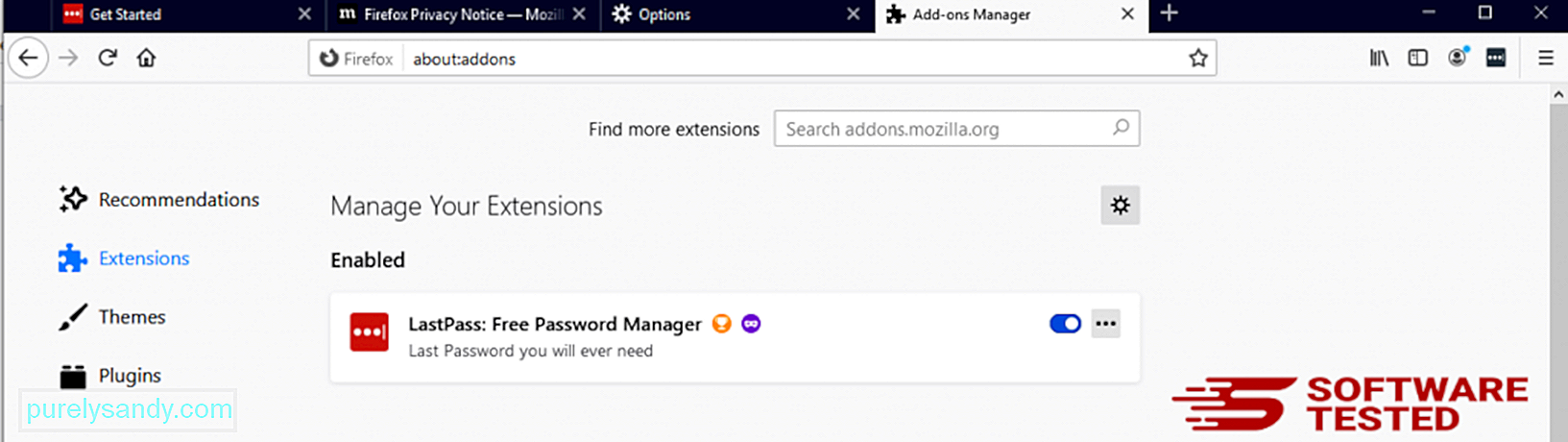
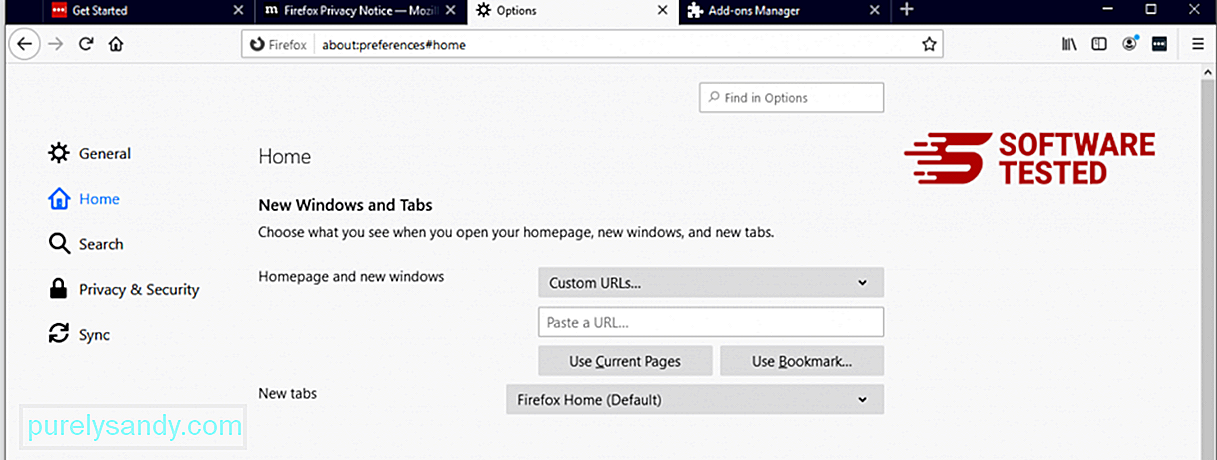
உலாவியின் மேல்-வலது மூலையில் உள்ள பயர்பாக்ஸ் மெனுவைக் கிளிக் செய்து, பின்னர் விருப்பங்கள் & ஜிடி; பொது. தீங்கிழைக்கும் முகப்புப்பக்கத்தை நீக்கி, நீங்கள் விரும்பிய URL ஐ தட்டச்சு செய்க. அல்லது இயல்புநிலை முகப்புப்பக்கத்திற்கு மாற்ற மீட்டமை என்பதைக் கிளிக் செய்யலாம். புதிய அமைப்புகளைச் சேமிக்க சரி என்பதைக் கிளிக் செய்க.
3. மொஸில்லா பயர்பாக்ஸை மீட்டமைக்கவும். பயர்பாக்ஸ் மெனுவுக்குச் சென்று, பின்னர் கேள்விக்குறியைக் கிளிக் செய்க (உதவி). சரிசெய்தல் தகவலைத் தேர்வுசெய்க. உங்கள் உலாவிக்கு புதிய தொடக்கத்தைத் தர ஃபயர்பாக்ஸ் பொத்தானை அழுத்தவும். 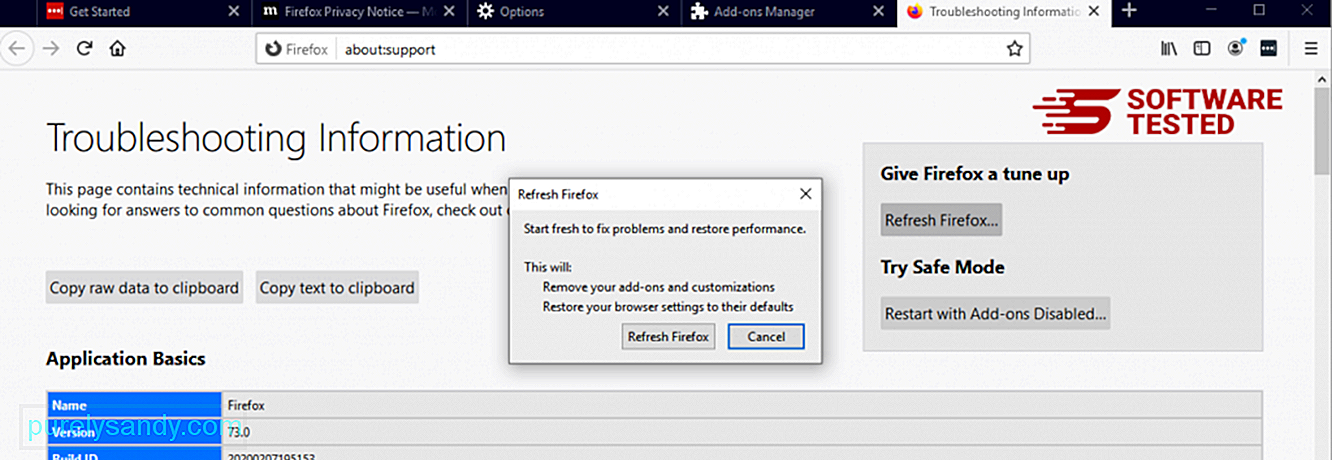
நீங்கள் மேலே உள்ள படிகளை முடித்ததும், உங்கள் மொஸில்லா பயர்பாக்ஸ் உலாவியில் இருந்து CompatTelRunner.exe முற்றிலும் இல்லாமல் போகும்.
கூகிள் குரோம்
உங்கள் கணினியிலிருந்து CompatTelRunner.exe ஐ முழுவதுமாக அகற்ற, நீங்கள் Google Chrome இல் உள்ள அனைத்து மாற்றங்களையும் மாற்றியமைக்க வேண்டும், உங்கள் அனுமதியின்றி சேர்க்கப்பட்ட சந்தேகத்திற்கிடமான நீட்டிப்புகள், செருகுநிரல்கள் மற்றும் துணை நிரல்களை நிறுவல் நீக்க வேண்டும்.
Google Chrome இலிருந்து CompatTelRunner.exe ஐ அகற்ற கீழேயுள்ள வழிமுறைகளைப் பின்பற்றவும்:
1. தீங்கிழைக்கும் செருகுநிரல்களை நீக்கு. Google Chrome பயன்பாட்டைத் தொடங்கவும், பின்னர் மேல்-வலது மூலையில் உள்ள மெனு ஐகானைக் கிளிக் செய்யவும். கூடுதல் கருவிகள் & gt; நீட்டிப்புகள். CompatTelRunner.exe மற்றும் பிற தீங்கிழைக்கும் நீட்டிப்புகளைப் பாருங்கள். நீங்கள் நிறுவல் நீக்க விரும்பும் இந்த நீட்டிப்புகளை முன்னிலைப்படுத்தவும், பின்னர் அவற்றை நீக்க அகற்று என்பதைக் கிளிக் செய்யவும். 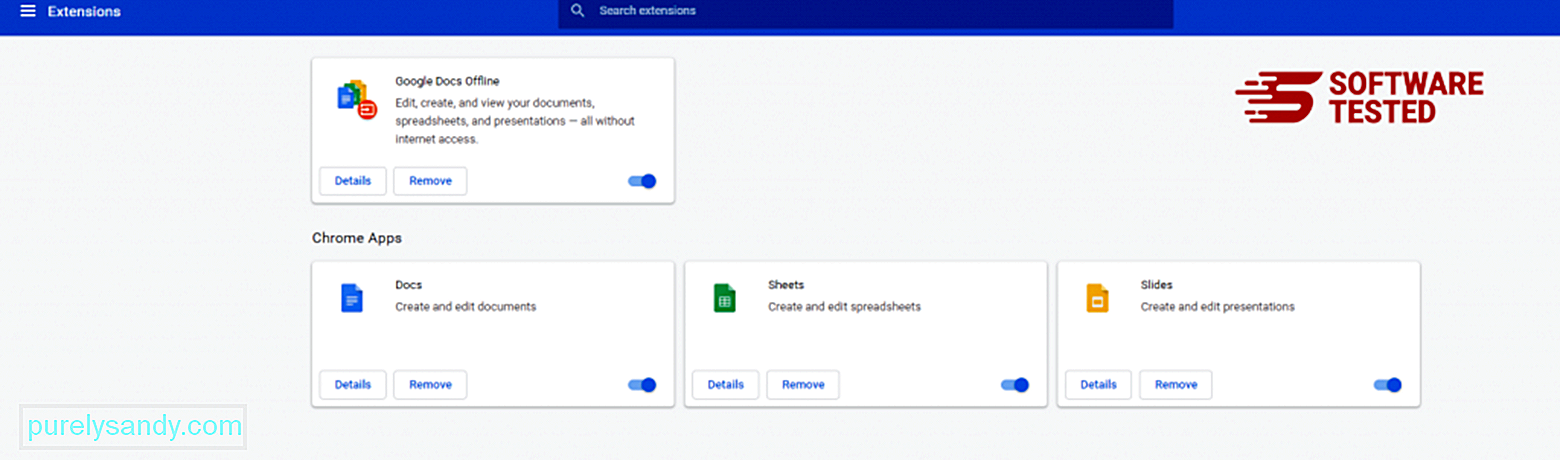
Chrome இன் மெனு ஐகானைக் கிளிக் செய்து அமைப்புகள் ஐத் தேர்ந்தெடுக்கவும். தொடக்கத்தில் என்பதைக் கிளிக் செய்து, பின்னர் ஒரு குறிப்பிட்ட பக்கத்தைத் திறக்கவும் அல்லது பக்கங்களின் தொகுப்பைத் திறக்கவும் . நீங்கள் ஒரு புதிய பக்கத்தை அமைக்கலாம் அல்லது இருக்கும் பக்கங்களை உங்கள் முகப்புப்பக்கமாகப் பயன்படுத்தலாம். 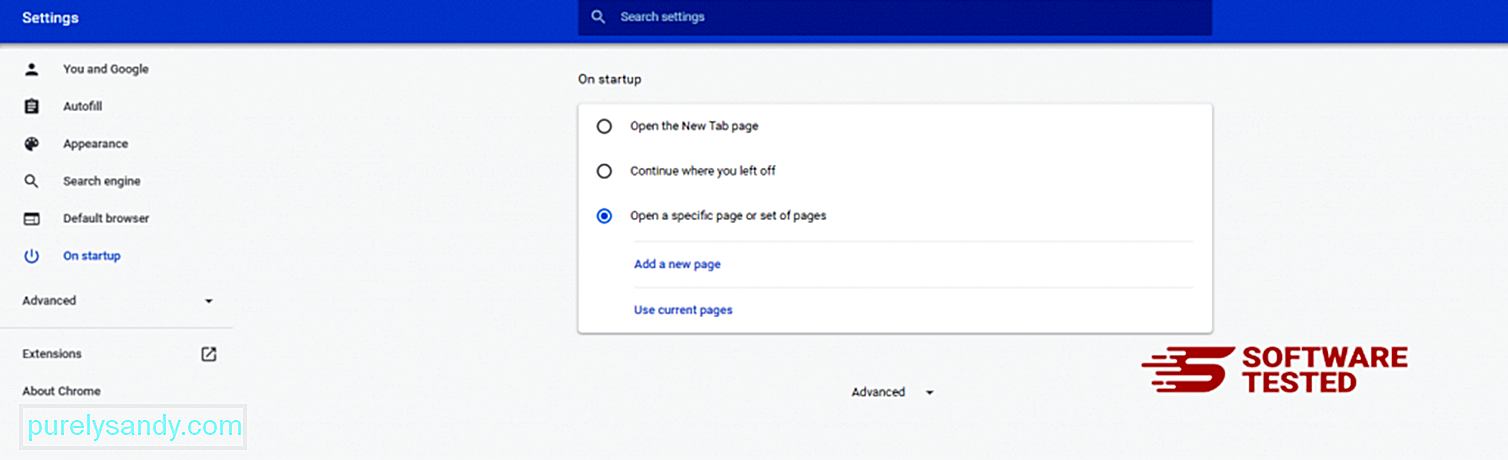
Google Chrome இன் மெனு ஐகானுக்குச் சென்று அமைப்புகள் & gt; தேடுபொறி , பின்னர் தேடுபொறிகளை நிர்வகி என்பதைக் கிளிக் செய்க. Chrome க்கு கிடைக்கக்கூடிய இயல்புநிலை தேடுபொறிகளின் பட்டியலை நீங்கள் காண்பீர்கள். சந்தேகத்திற்குரியது என்று நீங்கள் நினைக்கும் எந்த தேடுபொறியையும் நீக்கு. தேடுபொறிக்கு அருகிலுள்ள மூன்று-புள்ளி மெனுவைக் கிளிக் செய்து பட்டியலிலிருந்து அகற்று என்பதைக் கிளிக் செய்க. 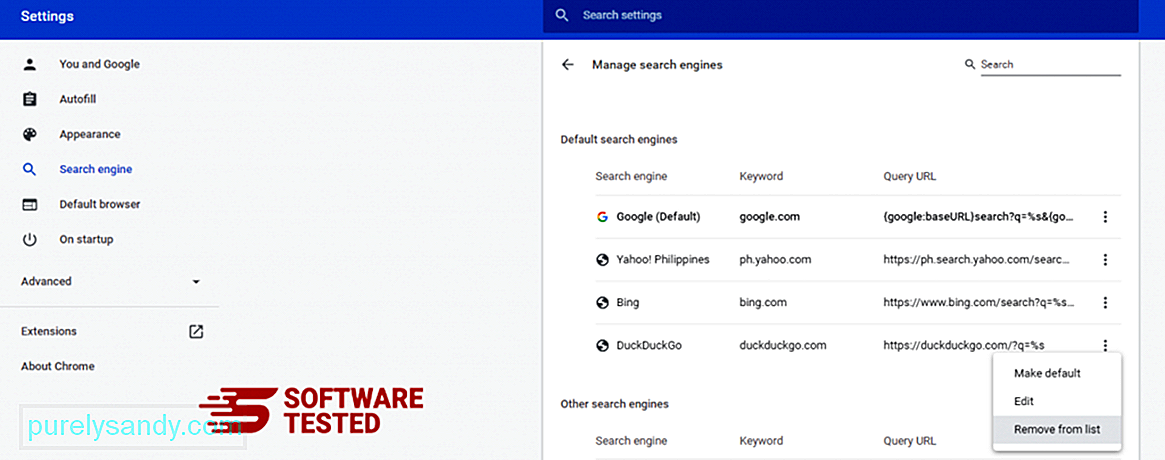
உங்கள் உலாவியின் மேல் வலதுபுறத்தில் அமைந்துள்ள மெனு ஐகானைக் கிளிக் செய்து, அமைப்புகள் ஐத் தேர்வுசெய்க. பக்கத்தின் கீழே உருட்டவும், பின்னர் அமைப்புகளை அவற்றின் அசல் இயல்புநிலைகளுக்கு மீட்டமை மீட்டமை மற்றும் சுத்தம் என்பதைக் கிளிக் செய்யவும். செயலை உறுதிப்படுத்த அமைப்புகளை மீட்டமை பொத்தானைக் கிளிக் செய்க. 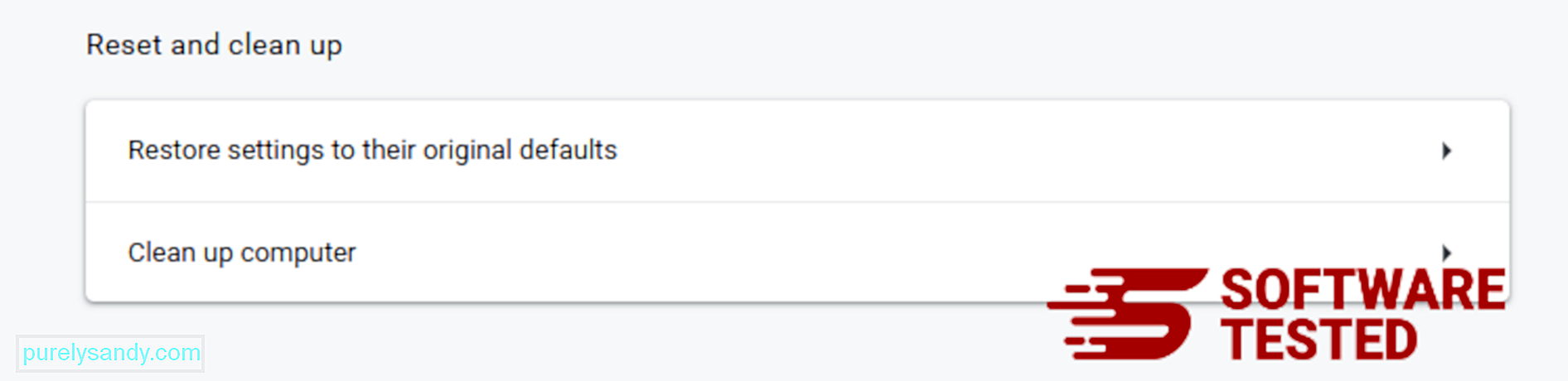
இந்த படி உங்கள் தொடக்கப் பக்கம், புதிய தாவல், தேடுபொறிகள், பின் செய்யப்பட்ட தாவல்கள் மற்றும் நீட்டிப்புகளை மீட்டமைக்கும். இருப்பினும், உங்கள் புக்மார்க்குகள், உலாவி வரலாறு மற்றும் சேமிக்கப்பட்ட கடவுச்சொற்கள் சேமிக்கப்படும்.
சஃபாரிடமிருந்து CompatTelRunner.exe ஐ எவ்வாறு அகற்றுவது?
கணினியின் உலாவி தீம்பொருளின் முக்கிய இலக்குகளில் ஒன்றாகும் - அமைப்புகளை மாற்றுவது, புதிய நீட்டிப்புகளைச் சேர்ப்பது மற்றும் இயல்புநிலை தேடுபொறியை மாற்றுவது. எனவே உங்கள் சஃபாரி CompatTelRunner.exe உடன் பாதிக்கப்பட்டுள்ளதாக நீங்கள் சந்தேகித்தால், இவை நீங்கள் எடுக்கக்கூடிய படிகள்:
1. சந்தேகத்திற்கிடமான நீட்டிப்புகளை நீக்கு சஃபாரி வலை உலாவியைத் துவக்கி மேல் மெனுவிலிருந்து சஃபாரி ஐக் கிளிக் செய்க. கீழ்தோன்றும் மெனுவிலிருந்து விருப்பத்தேர்வுகள் என்பதைக் கிளிக் செய்க. 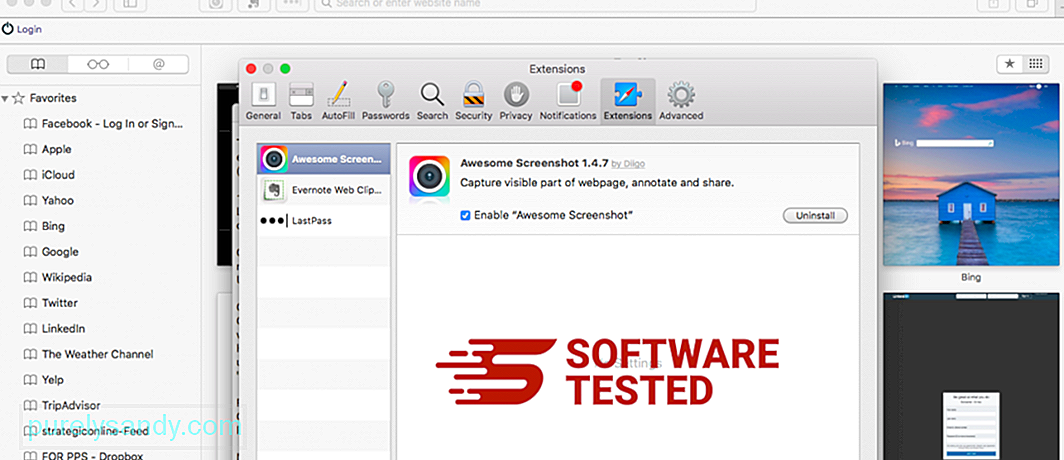
மேலே உள்ள நீட்டிப்புகள் தாவலைக் கிளிக் செய்து, இடது மெனுவில் தற்போது நிறுவப்பட்ட நீட்டிப்புகளின் பட்டியலைக் காண்க. CompatTelRunner.exe அல்லது நிறுவலை நினைவில் கொள்ளாத பிற நீட்டிப்புகளைப் பாருங்கள். நீட்டிப்பை நீக்க நிறுவல் நீக்கு பொத்தானைக் கிளிக் செய்க. உங்கள் எல்லா தீங்கிழைக்கும் நீட்டிப்புகளுக்கும் இதைச் செய்யுங்கள்.
2. உங்கள் முகப்புப்பக்கத்தில் மாற்றங்களை மாற்றவும்சஃபாரி திறந்து, பின்னர் சஃபாரி & ஜிடி; விருப்பத்தேர்வுகள். பொது ஐக் கிளிக் செய்க. முகப்புப்பக்கம் புலத்தைப் பார்த்து, இது திருத்தப்பட்டதா என்று பாருங்கள். உங்கள் முகப்புப்பக்கம் CompatTelRunner.exe ஆல் மாற்றப்பட்டால், URL ஐ நீக்கிவிட்டு நீங்கள் பயன்படுத்த விரும்பும் முகப்புப்பக்கத்தில் தட்டச்சு செய்க. வலைப்பக்கத்தின் முகவரிக்கு முன் http: // ஐ சேர்ப்பதை உறுதிசெய்க.
3. சஃபாரி மீட்டமைக்கவும் 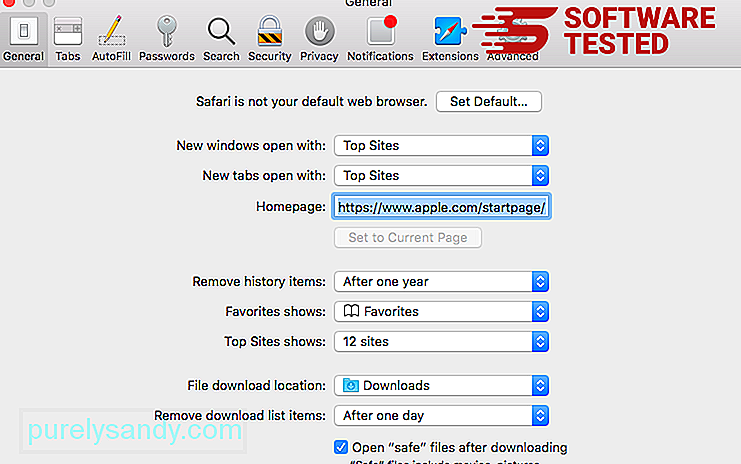
சஃபாரி பயன்பாட்டைத் திறந்து, திரையின் மேல் இடதுபுறத்தில் உள்ள மெனுவிலிருந்து சஃபாரி ஐக் கிளிக் செய்க. சஃபாரி மீட்டமை என்பதைக் கிளிக் செய்க. நீங்கள் எந்த கூறுகளை மீட்டமைக்க விரும்புகிறீர்கள் என்பதைத் தேர்வுசெய்யக்கூடிய உரையாடல் சாளரம் திறக்கும். அடுத்து, செயலை முடிக்க மீட்டமை பொத்தானைக் கிளிக் செய்க.
வைரஸ்கள் மற்றும் தீம்பொருள் உண்மையான CompatTelRunner.exe செயல்முறை / கோப்பை பாதிக்கலாம் மற்றும் உங்கள் கணினியில் சிக்கல்களை ஏற்படுத்தும். CompatTelRunner.exe என உருமறைப்பு உள்ளிட்ட உங்கள் கணினியில் உள்ள எந்த தீம்பொருளையும் கண்டறிந்து அகற்ற தரமான தீம்பொருள் எதிர்ப்பு மென்பொருளைப் பயன்படுத்தி முழு கணினி ஸ்கேன் மேற்கொள்ளுங்கள்.
இறுதி எண்ணங்கள்விண்டோஸ் கண்டறிதலுக்கு உதவுவதில் CompatTelRunner.exe செயல்முறை முக்கியமானது. இருப்பினும், இது ஒரு முக்கியமான விண்டோஸ் செயல்முறையாகும். CompatTelRunner.exe என்பது உங்கள் கணினியில் மறைந்திருக்கும் ஒரு தீம்பொருள் நிறுவனம் என்று நீங்கள் நம்பினால், அதை அகற்ற தயங்க வேண்டாம். இல்லையெனில், அதை வைத்து அப்படியே விட்டு விடுங்கள்.
இந்த கட்டுரை நுண்ணறிவுடையது என்று நாங்கள் நம்புகிறோம், மேலும் CompatTelRunner.exe, அதன் செயல்பாடு மற்றும் இந்த செயல்முறை தொடர்பான எந்தவொரு சிக்கலையும் எவ்வாறு சரிசெய்வது என்பது பற்றி நீங்கள் இப்போது தெரிந்து கொள்ள வேண்டும்.
YouTube வீடியோ: CompatTelRunner.exe
09, 2025

